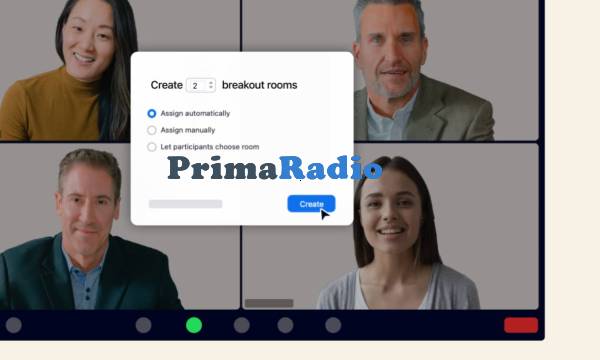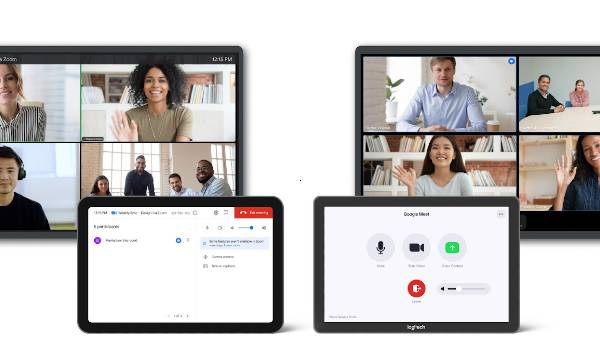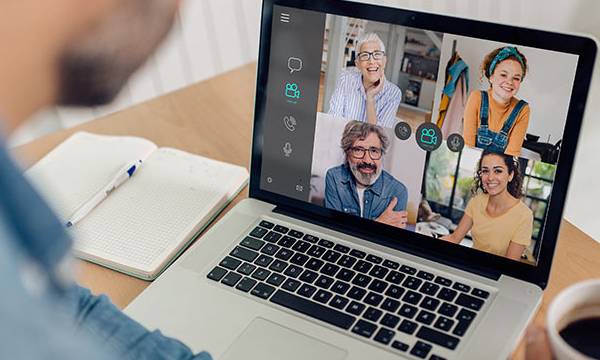Panduan atau cara breakout room Zoom merupakan kebutuhan bagi banyak orang pada masa kini. Terutama karena kegiatan meeting online masih populer. Selain itu bermanfaat untuk belajar mengajar sekolah dan kuliah.
Baca Juga : Menggunakan Virtual Background Zoom di Android, iPhone, dan Laptop Lebih Praktis
Manfaat dan tujuan utamanya yakni mengurangi interaksi secara langsung. Apalagi dengan kemunculan penyebaran virus yang sebelumnya sangat berisiko. Walau meeting sudah bisa secara langsung, tapi via online tetap populer.
Zoom Cloud Meeting termasuk sebagai platform online meeting paling terkenal bagi banyak penggunanya. Tentu tersedia berbagai fitur penunjang kegiatan meeting. Misalnya kehadiran fitur breakout yang banyak peminatnya.
Mengenal Fitur Breakout Room dari Aplikasi Zoom
Zoom menjadi platform penting untuk memfasilitasi pertemuan jarak jauh agar semakin mudah. Pastinya menjadi bukti perkembangan era teknologi untuk kegiatan kolaborasi. Faktanya termasuk aplikasi konferensi video terpopuler.
Ketersediaan cara breakout room Zoom membuktikannya sebagai salah satu fitur serbaguna. Terutama karena menjadi fasilitas untuk seminar web atau rapat pendukung diskusi. Tentu mencakup slide presentasi, rekaman dan banyak layar.
Selain itu banyak yang menggunakan platform ini karena mudah memakai atau mengatur. Hal ini wajar mengingat antarmukanya sederhana sehingga mudah kalian pahami. Hanya satu kali klik bisa langsung membuat meeting.
Kelebihan lainnya yakni memiliki kualitas audio maupun video tinggi. Walaupun lokasi peserta rapat berbeda-beda, kualitas audio dan video tetap jernih. Bahkan tidak terputus hingga membuat pengalaman saat rapat semakin baik.
Untuk membantu aktivitas rapat, kalian juga akan menemukan fitur berbagi layar dan layar belakang virtual. Termasuk opsi obrolan dan berbagi file lengkap. Pastinya berguna mendukung setiap peserta membagikan informasi penting.
Kehadiran cara breakout room Zoom termasuk sebagai langkah mempermudah kegiatan meeting online. Apalagi memungkinkan user untuk membuat ruangan terpisah dari satu sesi. Bahkan bisa membuat ruang tambahan sampai 50.
Setiap sesi dapat kalian buat maksimal untuk kegunaan sesuai keinginan. Terlebih bisa memanfaatkannya untuk pertemuan online berskala besar. Jika memiliki hingga 500 orang sekalipun dapat mengaturnya tanpa masalah.
Fitur ini bisa host maupun co-host meeting aktifkan sesuai kebutuhan. Keduanya juga dapat berpindah pada setiap ruang dan setiap pembicaraan tidak terdengar kelompok lain. Pembagian ini membuat diskusi berkelompok terdukung.
Sebelum Menggunakan Fitur Breakout, Harus Mengaktifkannya Dulu
Walaupun cara breakout room Zoom mudah, tapi sebenarnya tidak dapat langsung kalian akses. Apalagi jika sebelumnya tidak pernah menggunakan atau baru saja mendaftar. Untuk mengatasinya tentu harus mengaktifkan dulu fiturnya.
Kalian harus menuju pengaturan dalam situs Zoom US untuk mengaktifkan secara manual. Faktanya tidak bisa melakukan pengaktifan melalui smartphone atau perangkat mobile. Jadi, perlu menyiapkan perangkat laptop atau komputer.
Sebenarnya hal ini mendukung lebih baik karena pengaturan dapat kalian lakukan lebih leluasa. Selain itu mempermudah saat ingin kustomisasi kebutuhan meeting. Untuk menggunakan fitur breakout, aktifkan dengan langkah berikut:
- Buka perangkat PC atau laptop kalian dan masuk ke salah satu browser.
- Kunjungi situs zoom.us dan login pada akun yang ingin kalian gunakan.
- Login sebagai host karena akan bertugas sebagai pembuat ruangan breakout pada meeting.
- Dalam mengaktifkan cara breakout room Zoom, pilihlah opsi “My Account“ pada bagian pojok kanan atas.
- Pilih “Settings“ yang terdapat dalam menu personal.
- Pilihlah menu “In Meeting (Advance)“ agar bisa melakukan pengaturan lengkap.
- Tunggu beberapa saat sampai muncul pilihan menu “Ruang Breakout“ pada Report to Zoom.
- Aktifkanlah fitur ini dengan centang pada kotak perizinan.
- Tidak lupa simpan pengaturan dengan “save“ agar bisa menggunakannya.
Proses mengaktifkan fitur ini telah berhasil dan bisa segera kalian pakai untuk pertemuan. Host nantinya dapat memilih atau mengkonfirmasi peserta sesuai jadwal. Pertemuan dapat berjalan lancar karena bisa mengaturnya.
4 Cara Breakout Room Zoom dengan Pembuatan Mudah
Apabila proses pengaktifan sudah berhasil kalian lakukan, langkah artinya sudah bisa memakai fitur breakout. Bahkan akan muncul secara otomatis dalam pengaturan. Sementara itu jika ingin membuatnya, ikutilah langkah berikut:
Login Aplikasi
Untuk cara breakout room Zoom, harus masuk dahulu ke Zoom. Kalau belum memiliki akun dapat mendaftarkan diri terlebih dulu. Karena akan melakukan pertemuan online, pastikan juga agar memiliki internet kuat.
Mulai Meeting
Setelah masuk, kalian akan mendapatkan sambutan fitur dan fasilitas penting. Jika masih baru, dapat mempelajari berbagai fiturnya. Selanjutnya dapat melakukan meeting hingga tampilan utamanya muncul pada platform tersebut.
Buat Breakout Room
Klik pilihan Ruang Breakout yang terdapat pada bagian kanan tombol record. Karena sebelumnya telah mengaktifkan fitur ini, artinya bisa segera berhasil. Kalian hanya perlu mengikuti langkah selanjutnya yakni kustomisasi ruang.